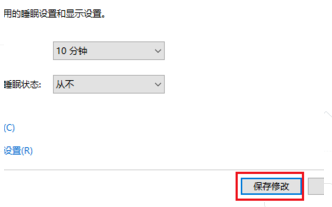win10电脑一直没有几秒就自动锁屏怎么办?建议大家一起来看看这篇分享吧!一定会对你有所帮助的!
工具/原料
华为MateBook
Windows10
win10电脑一直没有几秒就自动锁屏怎么办
1、打开控制面板。
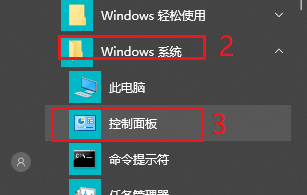
2、需要将查看方式改为“大图标”。
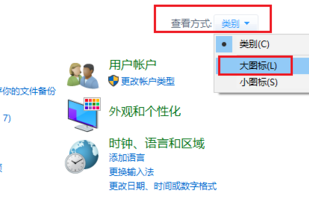
3、点击“电源选项”。
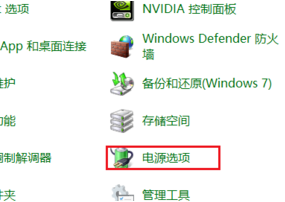
4、点击左侧“更改计算机睡眠时间”。
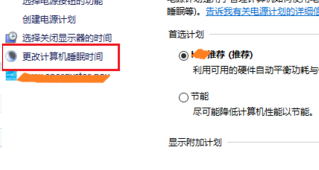
5、更改“使计算机进入睡眠状态”时间为“从不”。
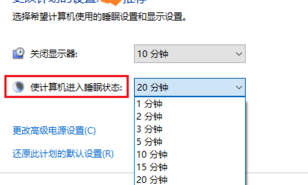
6、点击“保存修改”。win10电脑就不再会自动锁屏啦。
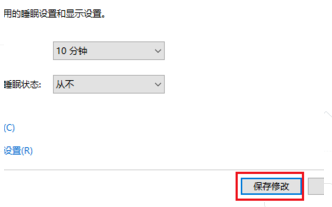
时间:2024-10-31 09:49:00
win10电脑一直没有几秒就自动锁屏怎么办?建议大家一起来看看这篇分享吧!一定会对你有所帮助的!
工具/原料
华为MateBook
Windows10
win10电脑一直没有几秒就自动锁屏怎么办
1、打开控制面板。
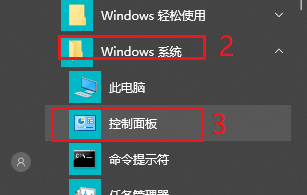
2、需要将查看方式改为“大图标”。
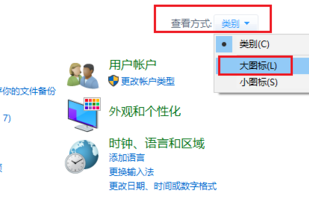
3、点击“电源选项”。
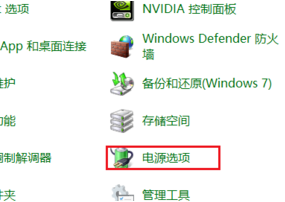
4、点击左侧“更改计算机睡眠时间”。
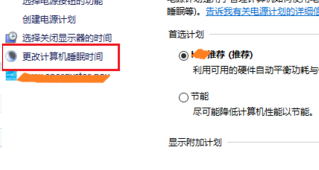
5、更改“使计算机进入睡眠状态”时间为“从不”。
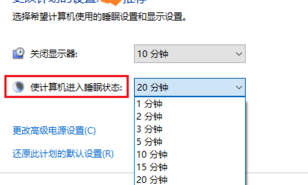
6、点击“保存修改”。win10电脑就不再会自动锁屏啦。